
Scratch-Tip2キーの状態を調べる速度の比較
こんにちはRock204チャンネルです。
この動画では「Scratch-Tip2 キーの状態を調べる速度の比較」と題しお送りします。
キーの状態を調べるブロックには
例えば「スペースキーが押されたとき」に対し「スペースキーが押された」ブロックがあります。
二つの似た機能を実行するブロックの速度を今回比較しましたので結果を報告いたします。

最初に「スペースキーが押されたとき」のプログラムを紹介します。
このプログラムは 猫のキャラクターを左右に行ったり来たりさせるプログラムです。
グリーンフラッグが押されると猫のスプライトを中央に表示し
Counterを0とします。 このcounterは spaceキーが押されるごとに一つカウンターを増やして行きます。
そして変数「経過時間」は100回スペースキーが押された時のルーチンを実行するまでの時間を記録する変数となります。
回転方向は左右のみの回転とし 壁にぶつかると反転するようにします。
そしてタイマーをリセットさせます。
スペースキーが押されるとcounterが100未満の場合には、進行方向に10歩動かしてcounterを一つ増やします。
そして経過時間にタイマーの時間を代入します。
壁にぶつかれば跳ね返るように設定をしています。
それではプログラムの実行状態を見てください。
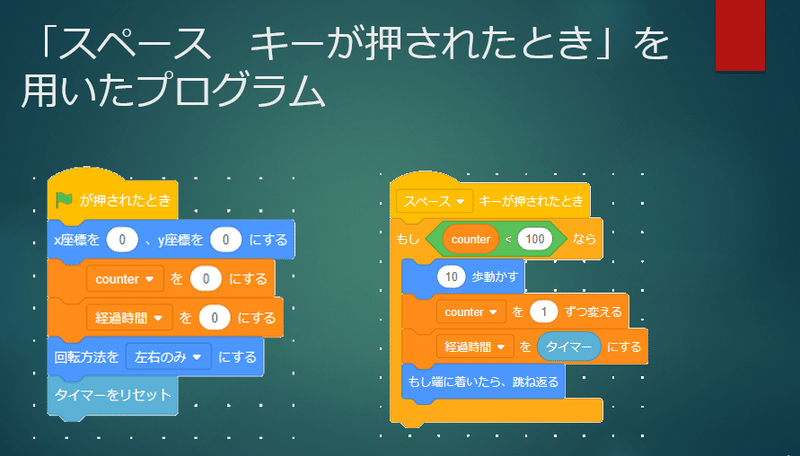
「スペース キーが押されたとき」を用いたプログラムの実行
こちらは先ほどのプログラムと ほとんど同じですが 「スペースキーが押された」ブロックを「もし」ブロックで判断し先ほどのプログラムと同様な動作をさせています。
「スペースキーが押された」ブロックの場所は「ずっと」ブロックの中に配置し 常にスペースキーを監視するように設定をしています。
それではこのプログラムの実行状態を見てみましょう。
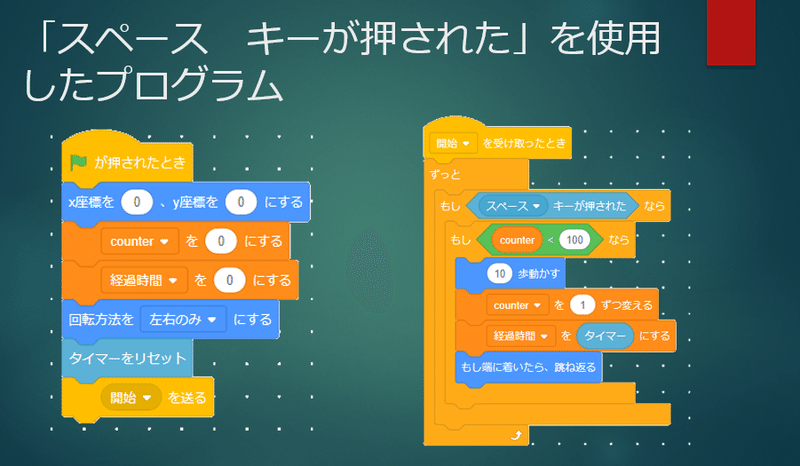
「スペース キーが押された」を使用したプログラムの実行
こちらが両方のプログラムの実行時間のまとめとなります。
「スペースキーが押されたとき」を使用したプログラムでは 「スペースキーが押された」ブロックを使用したプログラムに比べて
実行速度が劣る結果となっています。
したがって 速度を重視したプログラムを作る場合には「スペースキーが押された」ブロックを使用した方が 素早い反応が可能なプログラムを作れることがわかりました。
ご視聴ありがとうございました。
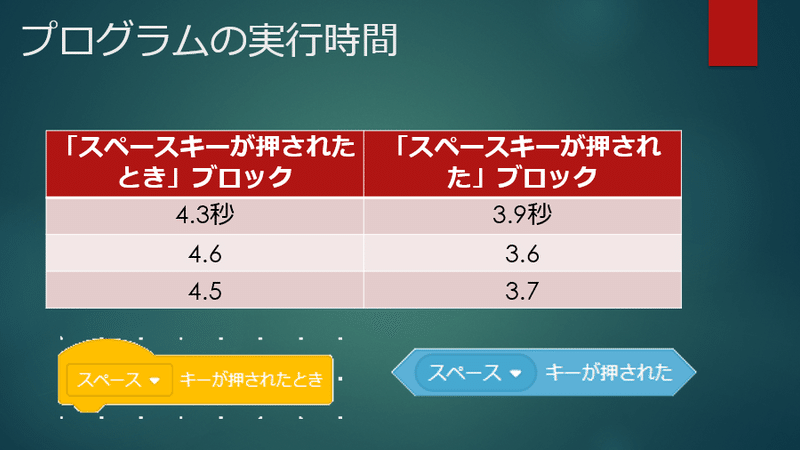
この記事が気に入ったらサポートをしてみませんか?
